摘要: 我们用移动端 app 来扫码登录 PC 端的应用,就可以实现 PC 端的登录,那这个流程是怎样的呢?今天我们就来总结一下。
扫码登录流程图
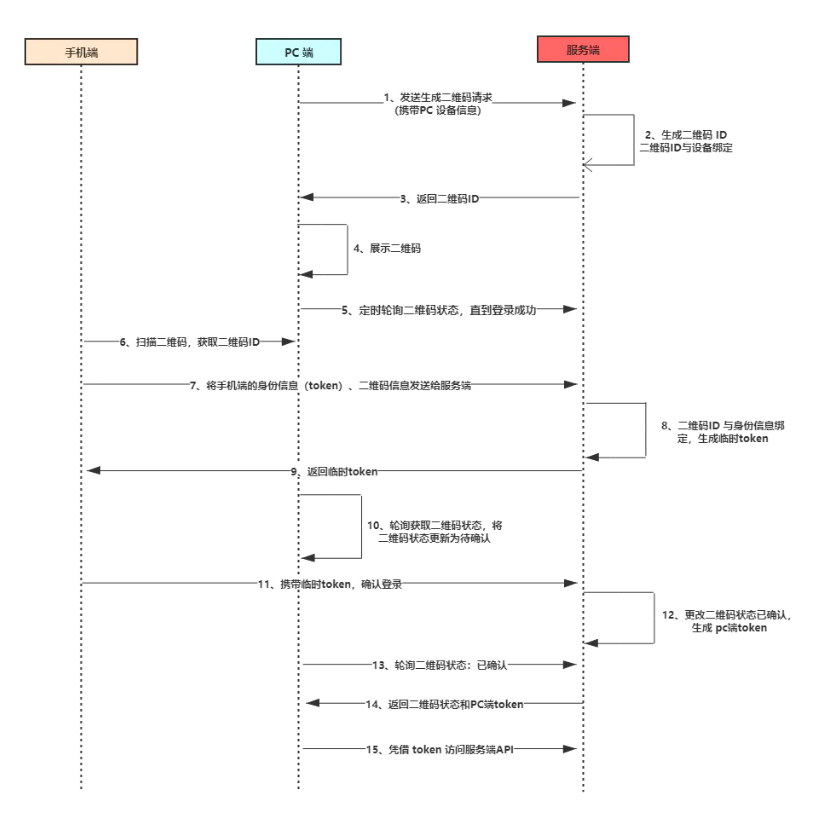
阶段分析
一:待扫描阶段:
首先 PC 端携带设备信息向服务端发起生成二维码请求,服务端会生成唯一的二维码 ID,你可以理解为 UUID,并且将 二维码 ID 跟 PC 设备信息关联起来,这跟移动端登录有点相似。
PC 端接受到二维码 ID 之后,将二维码 ID 以二维码的形式展示,等待移动端扫码。此时在 PC 端会启动一个定时器,轮询查询二维码的状态。如果移动端未扫描的话,那么一段时间后二维码将会失效。
二:已扫描待确认阶段:
首先移动端扫描二维码,获取二维码 ID,然后将手机端登录的信息凭证(token)和 二维码 ID 作为参数发送给服务端,此时的手机一定是登录的,不存在没登录的情况。
服务端接受请求后,会将 token 与二维码 ID 关联,为什么需要关联呢?你想想,我们使用微信时,移动端退出, PC 端是不是也需要退出,这个关联就有点把子作用了。然后会生成一个一次性 token,这个 token 会返回给移动端,一次性 token 用作确认时候的凭证。
PC 端的定时器,会轮询到二维码的状态已经发生变化,会将 PC 端的二维码更新为已扫描,请确认。
三:已确认
这是扫码登录的最后阶段,移动端携带上一步骤中获取的临时 token ,确认登录,服务端校对完成后,会更新二维码状态,并且给 PC 端生成一个正式的 token ,后续 PC 端就是持有这个 token 访问服务端。PC 端的定时器,轮询到了二维码状态为登录状态,并且会获取到了生成的 token ,完成登录,后续访问都基于 token 完成。
参考资料